Genera feed di prodotti Facebook per Woocommerce: una guida completa [2024]
Pubblicato: 2024-09-07Facebook è il terzo sito più visitato al mondo in questo momento!
Più di un terzo delle persone che usano Facebook fanno acquisti anche lì.
Perché? Ecco la risposta-
Annunci e post nei feed di Facebook vengono visualizzati automaticamente quando le persone scorrono in modo casuale per trascorrere del tempo.
E se qualcuno clicca su un determinato prodotto, supponiamo che io abbia cliccato su una borsa.
Facebook suggerirà automaticamente tutti i negozi di borse online vicino a me nel mio feed Facebook.
Quindi, se hai un negozio online che utilizza WooCommerce, devi prestare attenzione a Facebook.
Con molto meno sforzo puoi ottenere vendite immediate.
Puoi creare un intero negozio su Facebook, pubblicare annunci che cambiano in base a chi li guarda e persino elencare i tuoi prodotti su Facebook Marketplace.
Facebook ha molte funzionalità interessanti che possono aiutarti a vendere i tuoi prodotti senza che tu faccia QUASI NULLA.
Tutto quello che devi fare è creare un feed di prodotti Facebook per WooCommerce. [Che abbiamo mostrato qui sotto con i passaggi più semplici]
Prima di addentrarci nel processo, raccogliamo alcune conoscenze sul feed Facebook di WooCommerce:
Cos'è il feed prodotto Facebook di WooCommerce?
Il feed dei prodotti Facebook di WooCommerce è come un file che contiene tutte le informazioni importanti sugli articoli che vendi nel tuo negozio online nel marketplace o nel negozio di Facebook.
Puoi utilizzare questo file per mostrare i tuoi prodotti su Facebook in tempo reale.
I negozi di Facebook consentono alle aziende che vendono direttamente ai clienti di promuovere facilmente i propri prodotti.
Ecco alcuni aspetti importanti di Facebook Shops:
- Puoi creare cataloghi dei tuoi prodotti
- Raggiungi più persone che potrebbero voler acquistare i tuoi prodotti
- Collega i dati del tuo negozio online con Facebook
- Mostra annunci che cambiano in base a ciò che piace alle persone
- Consenti alle persone di acquistare i tuoi prodotti direttamente su Facebook
Un aspetto positivo di Facebook Shops è che non è necessario essere un esperto di tecnologia per configurare il tuo negozio.
Con lo STRUMENTO GIUSTO per creare feed di prodotti Facebook WooCommerce, puoi collegare facilmente il tuo negozio online con Facebook Shops.
Devi creare un catalogo su Meta Commerce Manager e utilizzare un unico feed del catalogo Facebook per elencare i tuoi prodotti su entrambe le piattaforme.
Prima di approfondire questi aspetti, conosciamo alcuni requisiti necessari per creare il tuo feed di prodotti Facebook Woocommerce.
Requisiti del feed prodotto Facebook
Diversi canali hanno le proprie regole riguardo alle informazioni che devi includere sui tuoi prodotti.
Queste regole sono chiamate linee guida per i feed di prodotto. Gli attributi sono i dettagli specifici sui tuoi prodotti che devi includere nel feed dei prodotti.
Ad esempio, quando crei un feed di prodotti per Facebook, dovrai includere elementi come il titolo, la disponibilità, il prezzo e la categoria di ciascun prodotto. Questi dettagli sono chiamati attributi.
Ecco alcuni esempi degli attributi che dovrai includere nel feed dei prodotti Facebook:
- ID
- Titolo
- Descrizione
- Disponibilità
- Condizione
- Prezzo
- Collegamento
- Collegamento immagine
- Marchio, MPN o GTIN (includerne almeno uno)
Ciascuna piattaforma su Facebook, come il Negozio o il Marketplace, potrebbe avere requisiti leggermente diversi per gli attributi.
Assicurati di controllare le linee guida specifiche per ciascuna piattaforma prima di creare il feed dei prodotti.
Ora che sai cosa sono gli attributi, vediamo come creare un feed di prodotto per Facebook.
Creazione di un feed prodotto Facebook utilizzando Gestione feed prodotto
Ricordi quando abbiamo parlato di come creare un elenco di tutti i tuoi prodotti per Facebook?
Bene, puoi farlo copiando e incollando alcuni dettagli importanti in un file Excel. Quindi, aggiungi semplicemente tutte le informazioni sul prodotto sotto.
Ma cosa succede se cambi molto i tuoi prodotti, ad esempio aggiungendone di nuovi o modificando i prezzi?
Dovrai aggiornare l'elenco ogni volta che apporti una modifica. Per rimuovere questo fastidio è necessario utilizzare un plug-in del feed prodotto.
Utilizzerò Product Feed For Woocommerce per creare un feed di prodotti Facebook.
Questo fantastico plugin WooCommerce ti aiuta a connettere i tuoi prodotti a Facebook in modo facile e veloce, così puoi dedicare meno tempo a preoccupartene e più tempo a fare vendite. Puoi creare feed di prodotti Facebook con 3 SEMPLICI PASSAGGI.
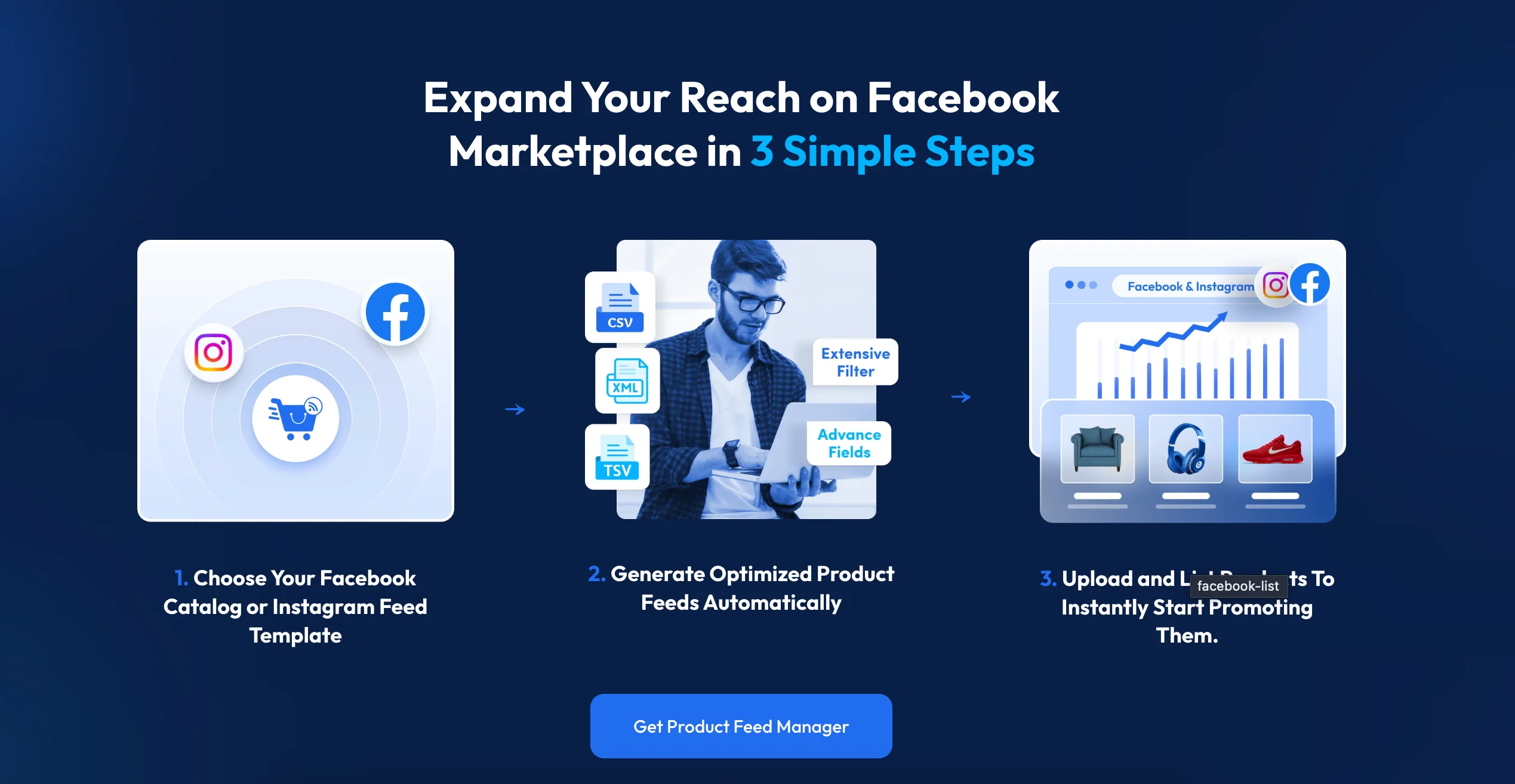
Quindi, ora procederò passo dopo passo e creerò un feed di prodotto Facebook.
Genera feed di prodotti Facebook WooCommerce
Innanzitutto, devi generare un feed di prodotti Facebook Woocommerce.
Vai alla dashboard di WordPress e installa il feed prodotto per Woocommerce. Quindi attiva il plugin e imposta la chiave di licenza.
Passaggio 1: crea un nuovo feed per Facebook
Ora vai al pannello di sinistra e fai clic sul plug-in. Quindi, cerca il pulsante Aggiungi nuovo feed e fai clic.
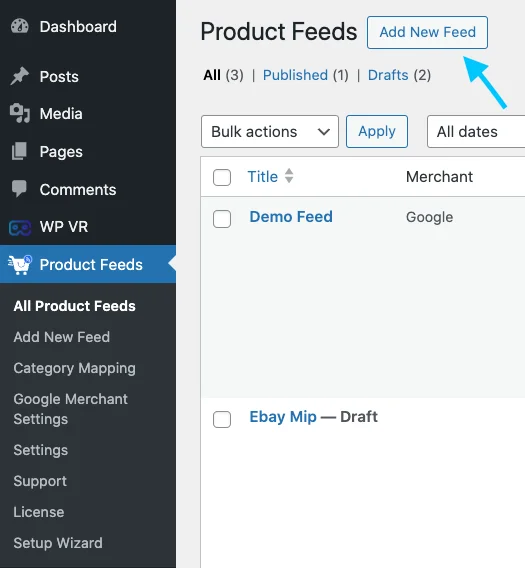
Questo ti porterà alla pagina di creazione del feed:
Ora, ecco cosa devi fare:
1. In alto vedrai uno spazio per dare un titolo al tuo feed. Vai avanti e dai un nome al tuo feed.
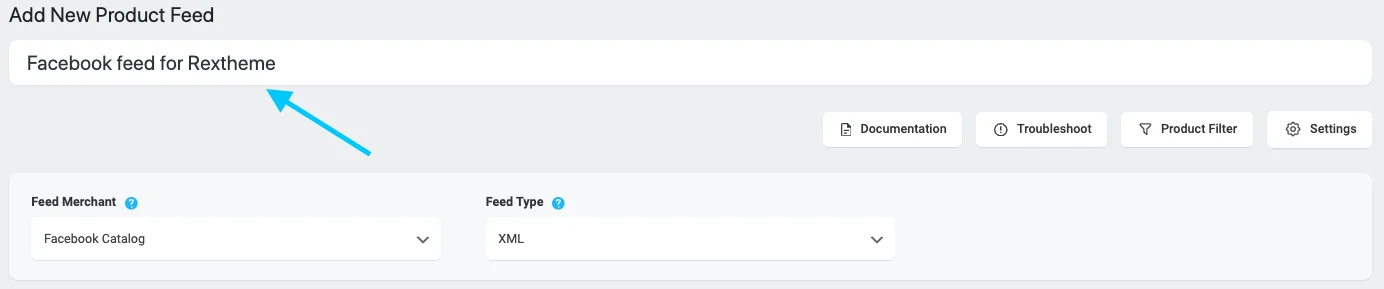
Ho chiamato il mio feed "Feed Facebook per Rextheme"
2. Appena sotto il titolo troverai un menu a discesa per scegliere il tuo commerciante preferito. Fare clic su Seleziona l'opzione commerciante .
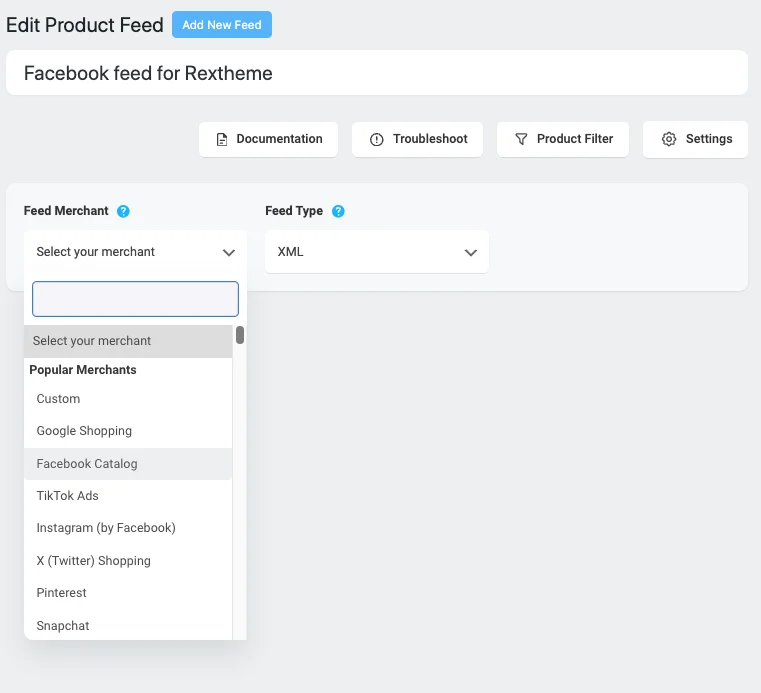
Fai clic sul pulsante a discesa Feed commerciante e scegli il tuo commerciante preferito dall'elenco o cercalo nella casella.
Mentre scorri, troverai l'opzione del catalogo Facebook. Fai clic su di esso e poi è il momento di scegliere i tipi di feed.
Riceverai 2 tipi di feed:
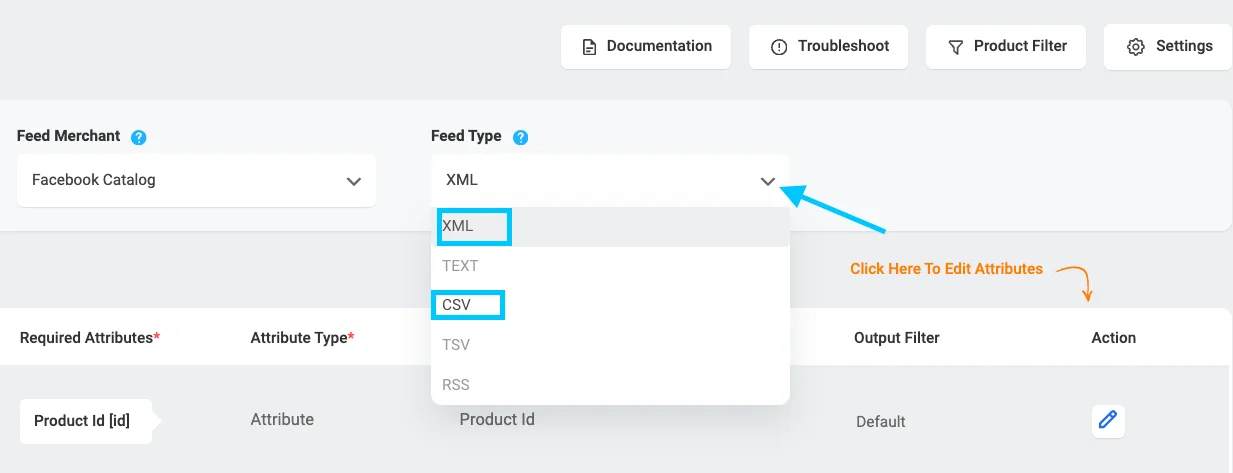
- XML : un formato di file di testo che utilizza un linguaggio di markup estensibile.
- CSV : un formato di file di testo che utilizza le virgole per separare i valori e i ritorni a capo per separare i record.
Una volta selezionato il tuo commerciante, tutti gli attributi necessari verranno visualizzati di seguito.
Passaggio 2: mappatura degli attributi di Facebook
Ora devi connettere i campi del prodotto WooCommerce con gli attributi di Facebook. Il plugin farà la maggior parte del lavoro per te abbinando i campi giusti.
Ma se vuoi essere più sofisticato e personalizzare ancora di più le cose, puoi utilizzare il menu a discesa per collegare manualmente i campi.
Passaggio 3: mappatura delle categorie WooCommerce con le categorie Facebook
Quindi, una volta selezionato, vedrai tutti gli attributi del record elencati di seguito:
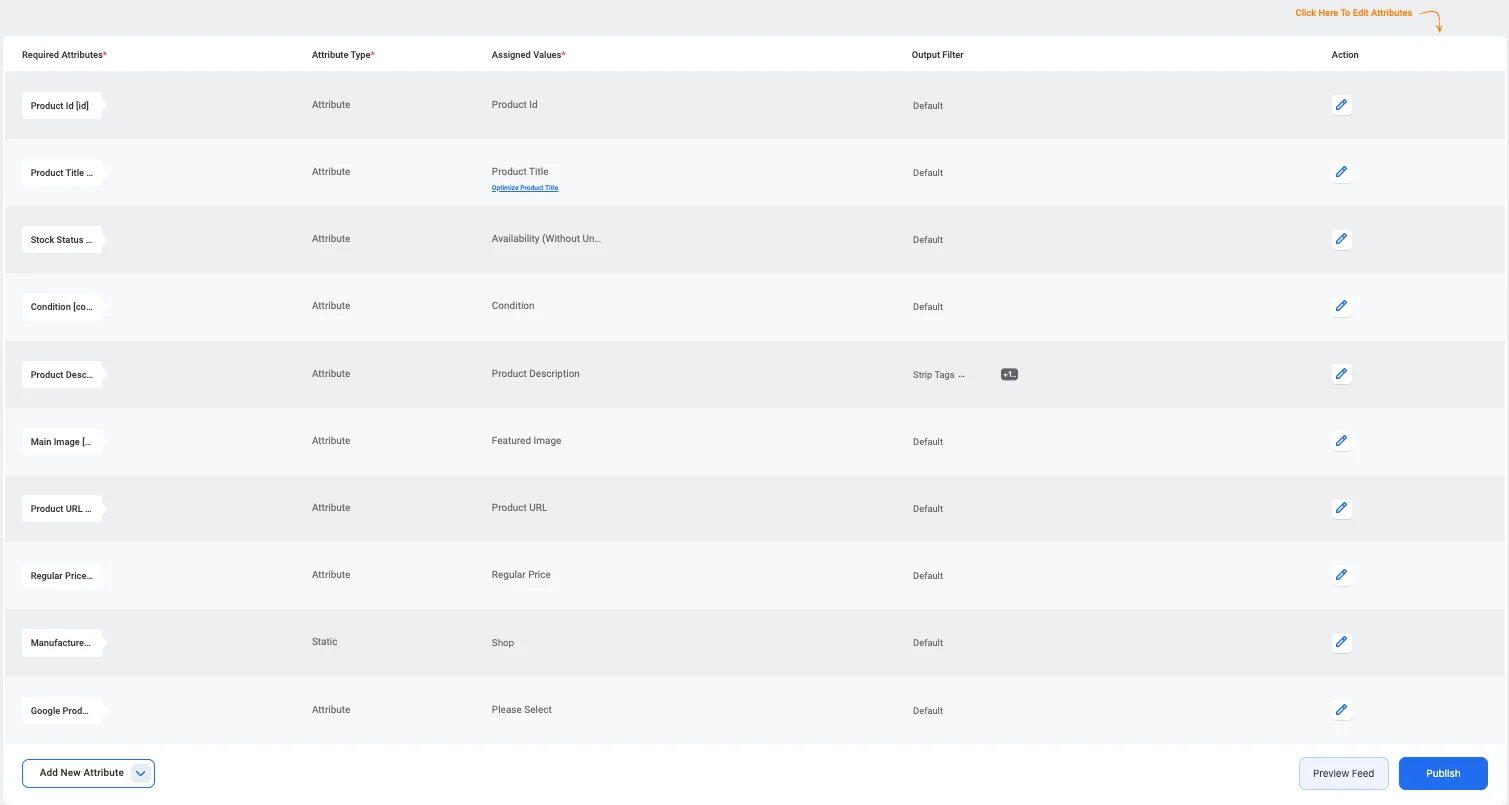
Scoprirai anche che gli attributi sono già configurati.
quello che devi fare è assegnare subito a qualsiasi attributo non mappato i dati di prodotto corretti per Facebook.

Vedrai due attributi non mappati, il primo è produttore o marca
Ora Facebook ti richiede di inviare un nome di marca o GTL o MPM, quindi se hai del valore del marchio salvato nel tuo negozio Woocommerce.
puoi semplicemente selezionare questa opzione da questo menu a discesa ma se sei l'unico produttore non è necessario modificarla poiché è già impostata come statica.
Ora seleziona il pulsante Modifica a sinistra.
Quindi puoi fornire il nome della tua azienda da qui:
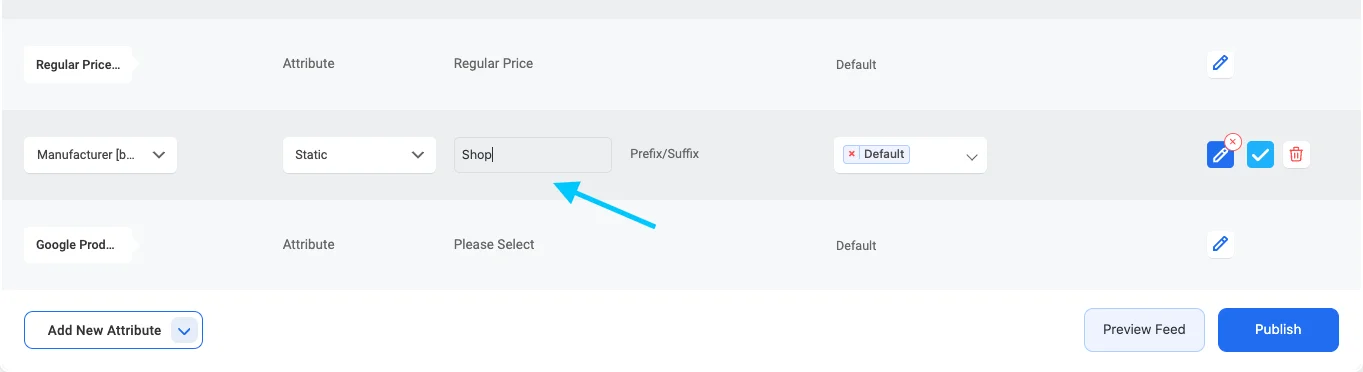
Quindi fai clic sul segno corretto e verrai salvato.
Va bene, ora devi impostare la categoria del prodotto Google.
Se scorri verso il basso scoprirai che otterrai il campo Categoria prodotto Google:
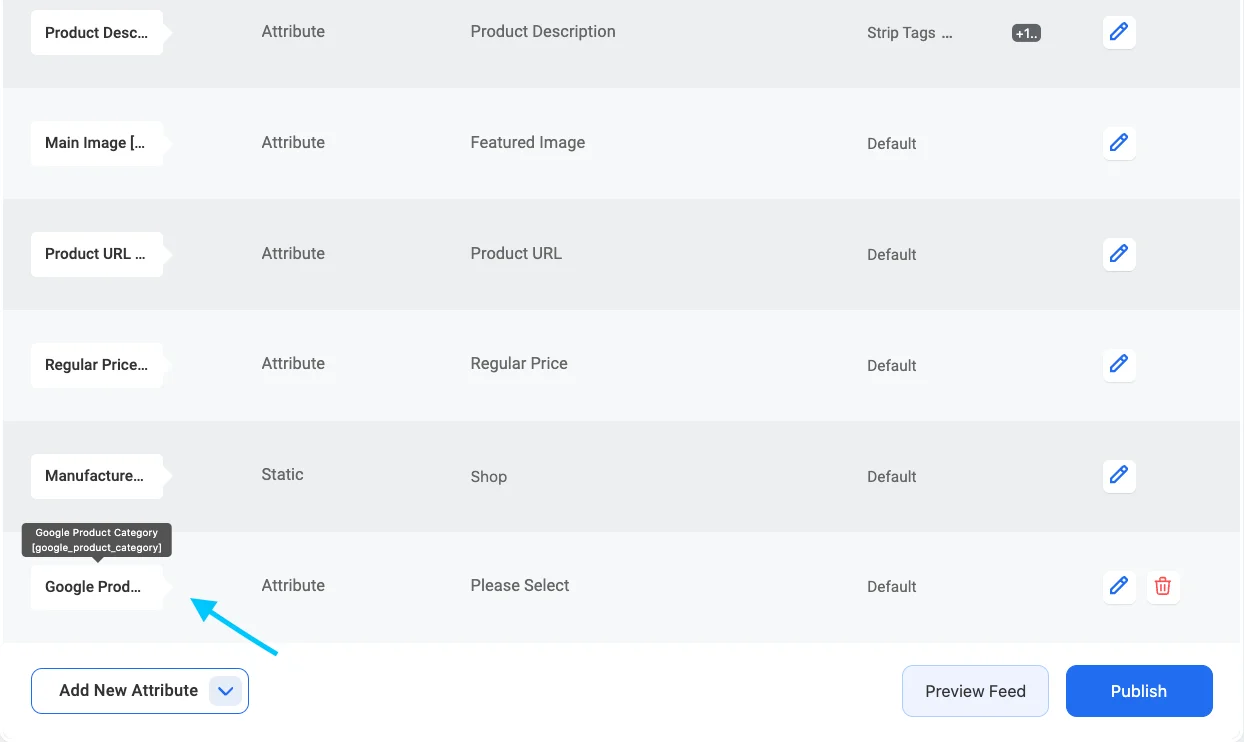
Ora compila tutte le altre sezioni e preparati a condividere il tuo feed con il mondo.
Quindi torna in cima alla pagina e premi il pulsante Pubblica per rendere attivo il tuo feed.
Ma aspetta, non è ancora del tutto finito!
Successivamente, è il momento di configurare la categoria prodotto Google.
Applicazione della mappatura delle categorie:
Dopo aver impostato una regola di mappatura delle categorie, puoi farla funzionare quando crei un nuovo feed selezionando il mappatore di categorie che hai creato in "Valore per un attributo".
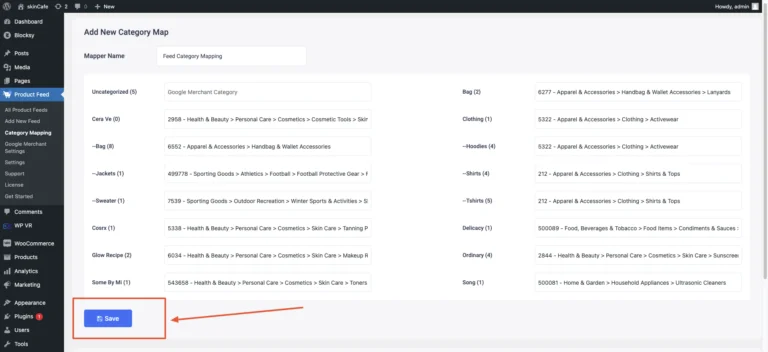
Innanzitutto, assicurati di ricordare il nome del Mapper che hai salvato.
Fai clic sull'opzione "Valore" per l'attributo denominato Categoria prodotto Google. Scorri verso il basso e vedrai i Mapper che hai creato.
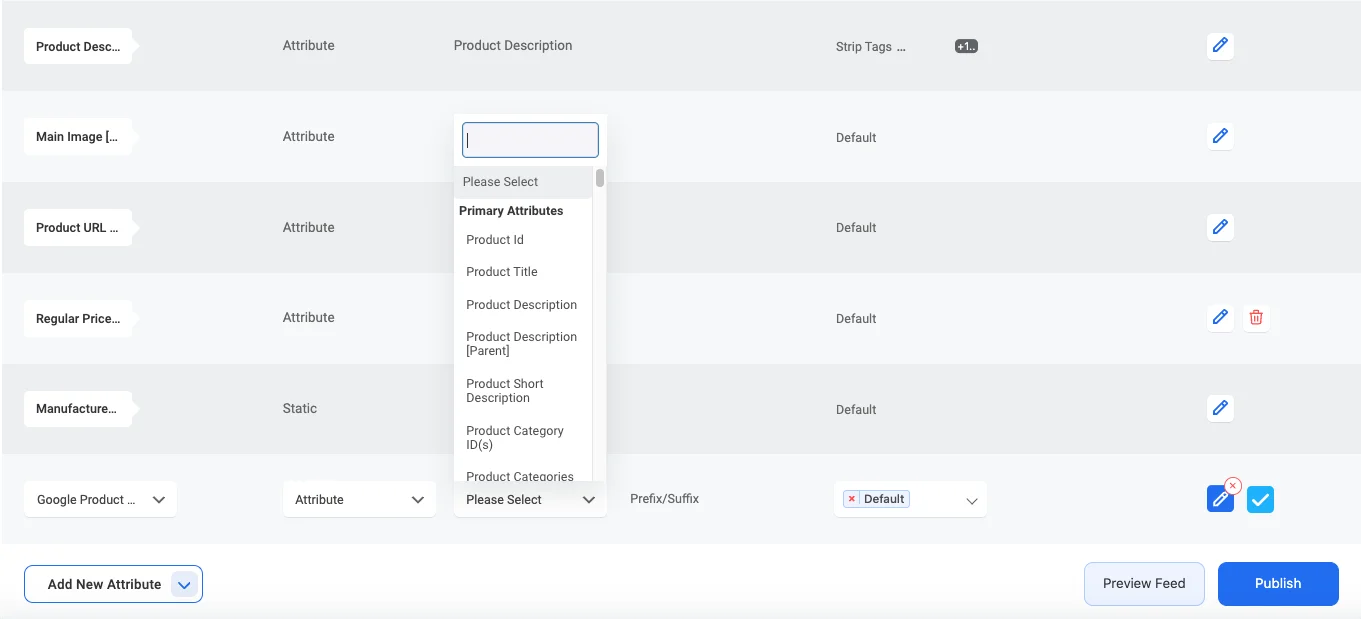
Scegli il mappatore di cui hai bisogno. Per Google Shopping, devi utilizzarlo come valore per l'attributo Categoria prodotto Google.
Successivamente, aggiorna il feed. Torna in alto, vedi nel pannello di sinistra e fai clic sul pulsante "Aggiorna".
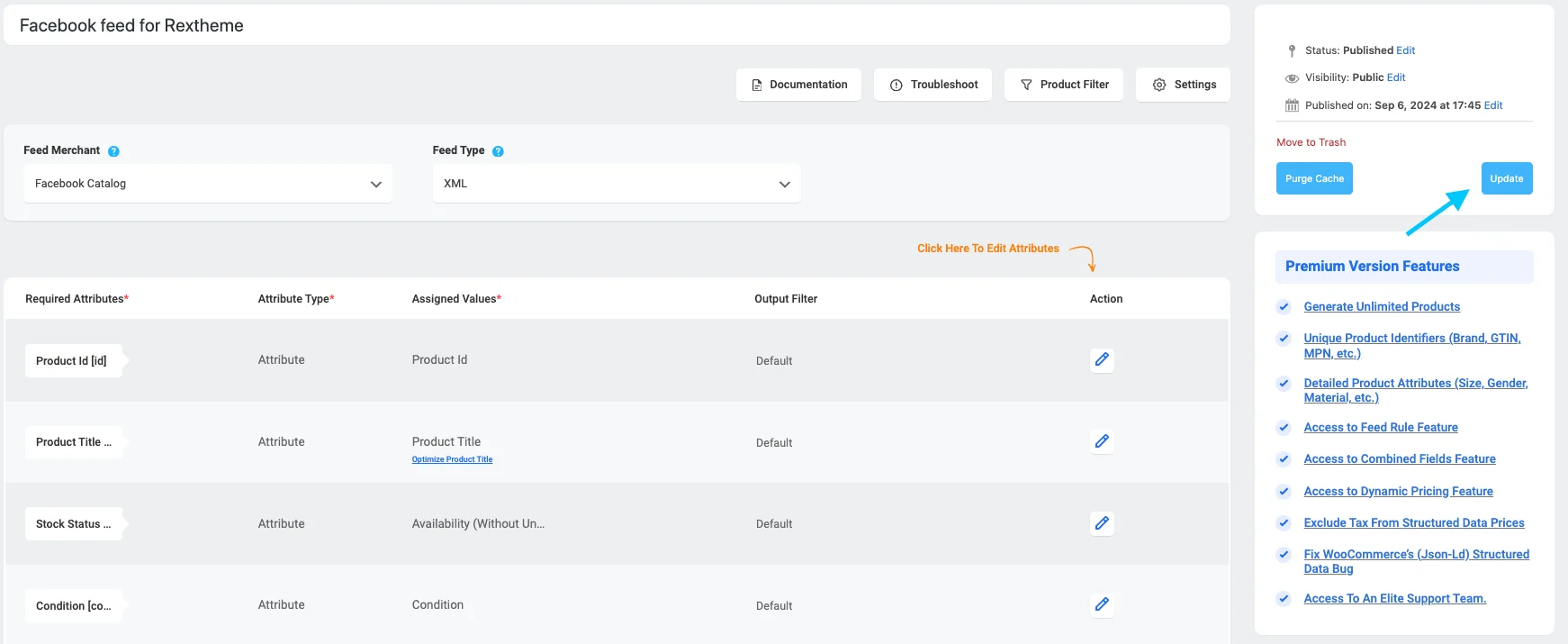
Ora, quando aggiorni il feed, vedrai il valore dell'attributo che utilizzerà il valore mappato in base alla categoria che hai assegnato al prodotto.
Questo è tutto! Ora puoi andare avanti e usarlo per creare un feed prodotto perfetto per Facebook.
Considerazioni finali
Quando configuri Facebook Shops per WooCommerce, rende più facile per le persone trovare e acquistare le tue cose.
Poiché la maggior parte delle persone utilizza già Facebook, si sentiranno come a casa sfogliando i tuoi prodotti su Facebook Shops.
Inoltre, puoi chattare con i clienti in tempo reale utilizzando Messenger e la sezione commenti. Ciò significa che puoi aumentare il coinvolgimento dei clienti con il tuo negozio.
Tutto ciò di cui hai bisogno per scegliere il plugin giusto e iniziare a generare il tuo feed di prodotti Facebook Woocommerce. Se non vuoi cercare plugin, puoi semplicemente cercare il feed di prodotti plugin più affidabile per WooCommerce.
Spero che questo articolo ti abbia aiutato a saperne di più sui feed dei prodotti Facebook di WooCommerce.
Se lo hai trovato utile, lascia un commento e faccelo sapere!
Domande frequenti (FAQ)
FAQ 1: Come posso utilizzare Facebook per l'integrazione con WooCommerce?
-L'integrazione di Facebook con WooCommerce può migliorare notevolmente le tue capacità di e-commerce. Inizia installando e attivando il plugin “Facebook for WooCommerce” sul tuo sito WordPress.
Una volta attivato, collega il tuo account Facebook e crea una nuova pagina Facebook o selezionane una esistente per la tua attività. Successivamente, configura il tuo catalogo prodotti in Facebook Business Manager. Configura le impostazioni di sincronizzazione del prodotto nel plug-in per garantire che i tuoi prodotti WooCommerce siano rappresentati accuratamente su Facebook
FAQ2: Come integro un sito web con una pagina Facebook?
Inizia aggiungendo i plugin social di Facebook al tuo sito web, come i pulsanti Mi piace e Condividi e la funzione Commenti. Installa Facebook Pixel sul tuo sito per un monitoraggio e un'analisi completi. Implementa Facebook Login per offrire agli utenti un metodo di autenticazione semplice. Aggiungi il plug-in della pagina Facebook per mostrare il feed della tua pagina Facebook direttamente sul tuo sito web. Crea tag Open Graph di Facebook per le tue pagine web per controllare come appaiono i tuoi contenuti quando vengono condivisi su Facebook.
